Ho cercato info un po’ dapper-tutto su come condividere la mia connessione internet e mi sono reso conto che non esiste (o non è facile trovarla?) una guida che spieghi, in maniera semplice, come configurare il più classico dei casi di utilizzo:

Client (windows) <-> Firewall (Linux) <-> World Wild Web
Quello di permettere ad un PC con Windows di condividere la connessione ad Internet di un PC con Linux credo sia il più banale ed immediato esempio di mini rete (o mini LAN, se preferite) casalinga. Suppongo che dovrebbe esistere una procedura guidata per realizzarne una, ma nel frattempo mi sono un po’ dato da fare.
L’esigenza mi si è presentata dovendo appiccicare al mio desktop Linux un portatile windows, per permettere al portatile di sfruttare la mia connessione a Internet. Beh ecco i semplici passi da compiere, sono sicuro che faranno comodo a molti.
I requisiti hardware minimi:
- Il PC client, ossia quello che “scrocca” la connessione dal nostro PC (in questo caso un portatile con windows), deve avere almeno una scheda di rete. Tutti i portatili ne sono provvisti.
- il PC che fa da firewall, in questo caso il mio desktop Ubuntu, deve essere provvisto di almeno una scheda di rete, oltre a quella eventualmente usata per la connessione a Internet;
- Un cavo di rete incrociato, o “crossed” o “cross”, dipende dal grado di alfabetizzazione del vostro spacciatore di elettrodomestici.
I requisiti software:
Qualsiasi distribusione Linux andrà benissimo, l’unico requisito è il firewall integrato nel kernel, chiamato Netfilter (nelle vecchie versioni era differente, ma non ci interessa in questa sede) e che viene incluso in tutte le versioni di Linux che io conosca, quasi sempre insieme ad Iptables, la sua interfaccia (da linea di comando) più potente. L’unica cosa che installeremo in più, sarà una semplice interfaccia grafica per configurare il firewall.
Qualsiasi versione di windows andrà male… ahem, andrà bene. Dopo tutto l’unica cosa che deve fare è connettersi passivamente ad una rete.
Non c’è bisogno di nessun tipo di software aggiuntivo e soprattutto vorrei chiarire che non installeremo Samba. Lo specifico perché cercando su Internet le parole chiave normalemente usate portano anche a risultati che sembrano suggerire che per condividere la connessione ce ne sia bisogno.
Connettere fisicamente l’hardware
Inserire il cavo A nella presa B, ruotare verticalmente il connettore C e alloggiarlo nell’apposito contenitore D… vabbè dai basta stronzate, spero che sappiate appiccicare un cavo :D
Preparare il firewall
Per fare tutte le operazioni descritte in questa guida useremo un metodo completamente grafico e a prova di principiante, il desktop in uso sarà GNOME, ma cercherò di dare quante più indicazioni possibili anche per chi usa KDE.
Il primo passo da compiere è cominciare a sistemare la configurazione della rete del desktop Linux. Lanciamo la configlet “Rete” dal menu “Sistema->Amministrazione”, ed impostiamo tutto nel seguente modo:

La configurazione va fatta più che altro sulla scheda alla quale appiccicate il portatile, nel mio caso eth0, servirà però attivare le interfacce “coinvolte”, premendo il segno di spunta. I valori in dettaglio per la mia eth1 sono:

Adesso possiamo configurare il vero e proprio firewall, per dirgli di smistare le richieste di connessione che provengono dal portatile e mandarle sull’interfaccia connessa ad internet.
Il firewall per Linux è Netfilter, e può essere configurato in molti modi. Sebbene dia il meglio di sè usando la linea di comando (Iptables), è molto più comodo usare un’interfaccia grafica. Per me la migliore per GNOME è Firestarter, per KDE invece il consiglio classico è Guarddog. Entrambe le utilità le trovate nei repository di qualsiasi distribuzione. Installatene quindi una (a seconda del desktop che usate) tramite Synaptic, Yum, Urpmi, Emerge… o quello che vi mette a disposizione la vostra stupenda distribuzione Linux.
In questa guida userò Firestarter, ma i valori sono ovviamente applicabili anche a Guarddog. Una volta lanciato Firestarter (serve la password di amministrazione), una utilità di configurazione guidata vi porrà alcune semplici domande per adattarsi alle vostre esigenze. Rispondete a tono e una volta finito, controllate che nelle preferenze abbiate impostazioni simili alle mie:

Le impostazioni importanti sono ovviamente quelle relative alle interfacce in uso, e poi il segno di spunta nella casella “Enable Internet connection sharing” ;)
Nel mio caso mi connetto ad Internet con un modem ethernet posto sulla seconda scheda di rete (eth1), usando il protocollo PPPoE: il dispositivo connesso è quindi ppp0, correttamente rilevato da Firestarter. Il portatile con windows invece è collegato tramite il cavo incrociato sulla prima scheda di rete (eth0).
Un volta controllato che il tutto abbia un senso, potete avviare il firewall premendo il pulsante apposito (simile a “play”) dalla finestra principale di Firestarter. Potrebbe spuntarvi qualche errore che generalmente è legato alla scelta dei dispositivi o al fatto che le impostazioni per la connessione ad Internet “cozzano” con quelle del firewall, ma non dovrebbe esserci nessun vero problema.
Preparare il cliente (windows)
Non mi dilungo sulla spiegazione relativa a come impostare il tutto dal lato windows. Sappiate solo che i valori sono questi:
Date ok e magari riavviate windows quelle tre/quattro volte, che ne so… :D
Garantire l’accesso ai servizi necessari
Torniamo a lavorare sul desktop Linux. Dovrete adesso dire al firewall che volete permettere le connessioni provenienti da – o direttte al – cliente windows. Per fare questo andate nella terza scheda della finestra principale di Firestarter, quella denominata “Policy”. Da qui potete modificare le connessioni in uscita e in entrata.
Selezionando il valore “Outbound traffic policy” potrete scegliere la via veloce ed impostare la regola generale “Permissive by default, blacklist traffic”, che vuol dire che permettete a chiunque nella rete locale di raggiungere l’esterno, eventualmente inserendo host/IP di chi volete escludere.
Per modificare invece le connessioni in entrata, selezionate il valore “Inbound traffic policy” Ci sono moltissime opzioni a disposizione, ma noi ci limitiamo ad un uso generico, ecco le mie impostazioni:

Finito! :)
È tutto. Potete tranquillamente chiudere ogni finestra di Firestarter, e anche l’icona che appare nell’area di notifica: l’interfaccia grafica non è per niente necessaria al corretto funzionamento del firewall, serve solo a configurare.
La prossima volta che avviate il vostro Linux sappiate che il firewall partirà in automatico (tranne se specificate diversamente), non serve avviare l’interfaccia grafica di Firestarter e in realtà non serve neanche loggarsi in GNOME/KDE, o che venga avviato GDM/KDM. Basta solo che il PC “faccia rumore” :D
Come ho detto, se volete una configurazione fatta bene e avete esigenze avanzate, se fate da server per molti clienti e siete “esposti” al World Wild Web, dovreste invece imparare ad usare direttamente iptables, che resta sempre il mezzo più efficace.
Segnalatemi pure eventuali migliorie!
Per favore rispettate i termini con cui questa guida (e il resto di pollycoke) è resa disponibile, e controllate la pagina “Chi mi cita” per sapere come citarmi correttamente. Grazie
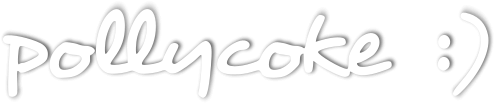

Bella guida, bravo!
Ma il World WILD Web è un errore voluto?
:-)
Ottima guida :)
Splendido, proprio ciò di cui avevo bisogno :D
A proposito…esiste un firewall che mostri una notifica se e quando un’applicazione vuole connettersi a internet? Qualcosa tipo quello che fanno kerio o zonealarm per winzozz.
Per quel poco che li ho provati, non mi risulta che Firestarter o Guarddog lo facciano…
Aggiorna l’antivirus
WOW!
E’ la prima volta che posso dire di aver già fatto una cosa in linux prima che venisse pubblicata su pollycoke!
Vuol dire che la mia conoscenza del pinguino sta migliorando?!?
Comunque bella guida ;D.
Ciao
questo mio post non c’entra con l’argomento, però volevo ringraziarti felipe del grande lavoro che giornalmente fai, che ci permette di essere sempre informati su tutto ciò che succede nel mondo open source, il tuo blog ormai sta diventando un’appuntamento fisso per imparare sempre cose nuove
:))
Ciao e buon pinguino a tutti :))
scusate,devo ancora leggere la guida, sono arrivato alle prime righe e mi sono fermato perchè…..felipe, dì la verità, micropoft ti ha pagato. Si,si, ti ha pagato per forza, non ti ho mai visto scrivere correttamente windows, addirittura con l’iniziale maiuscola…no, no, ti hanno pagato…
(Si,si l’hai fatto perchè chi cerca queste informazioni su google scrive “windows” nel motore di ricerca, certo, come no…)
:-PPP
…che impressione vedere una screenshot di winzoz qui…
-.-
“Un cavo di rete incrociato, o “crossed” o “cross”, dipende dal grado di alfabetizzazione del vostro spacciatore di elettrodomestici.”
troppo forte, felipe sei un MITO ti dovrebbero fare una statua :D
PS quello sotto casa mia gli ho chiesto un HUB a 5 porte e mi ha guardato male dicendomi che non capiva di cosa stavo parlando
per chi e’ itneressato alla cosa, consiglio vivamente come distro IPcop , funge alla grande anche su un PII 350MHz con 64MB di ram.. (e pio ha un pannello di amministrazione web spettacolarissimo ^^)
@Barnux
http://fireflier.sourceforge.net/ basato sulle qt.
grazie! bella guida!
dai Felipe, Windows avrà pure i suoi difetti ma se non metti la SP2 i guai te li vai a cercare!
Non so felipe, ma per quello (e quanto, cioè mai) che lo uso io win il SP2 appesantisce e basta…
bello sfondo, si addice proprio ad un patito dello skinnig :D
@andreao ;)
@barnux:
Non conosco software del genere, ma sinceramente manco l’ho cercato :)
@tutti:
Grazie mille per i complimenti, sono sempre apprezzati :)
PS: mi sembrava evidente che il pc con winzoz non fosse mio. Non uso winzoz da anni, figuratevi se lo tengo installato da qualche parte. …Antivirus? …SP2? Hahaha :D
@belzebu
considera (tra le altre cose) che senza sp2 non puoi installare i nuovi (70?) aggiornamenti critici per il s.o.
Ora sono sicuro che questo non è il caso di Felipe ma quando la tua connessione internet va lenta come la fame non ti viene da maledire tutti i pc zombie che intasano rete?
Non dico che un pc windows aggiornato è _immune_ da tutto il malware che c’è in giro ma sarai daccordo con me che lo è _molto_ di più di un pc non aggiornato.
Non vedo l’ora che zio bill blocchi _tutti_ gli xp pirata (ne ho già visti un po in laboratorio) con il wga. Vedrai che la banda del tuo ISP farà un sospiro di sollievo!
@destynova, carino fireflier, ma funziona veramente? uso abitualmente Firestarter e tutto sommato non è male.. quando vieta una connessione te la segnala in rosso, quindi poi faccio la regola
L’evoluzione dei frontend gnomici mi lascia stupefatto: questa è una cosa che io so solo fare via CLI.
Gesù, quel colore di sfondo verde modello : “Panno da biliardo” …
Vomito solo se sento parlare di winzoz, maddai, raga stiamo esagerando…
Adaware?….. Poi skype, AVG , quik time, MSN…. Ehm? Aggiornamenti???
Beh, in ogni caso Winzoz XP rimarrà il bidet migliore… (maddai quel panno verde!)
@felipe
… è il firewall integrato nel kernel, chiamato Iptables…
non è corretto:
1- il firewall di linux (se poi è giusto chiamarlo così) è netfilter;
2- iptables non è integrato nel kernel;
3- iptables è solo uno dei frontend (il più completo) per sfruttare netfilter
@Anonimo #22:
Hai ragione! Ora chiarisco (ma perché non ti firmi?) :)
Grande guida! Grazie 1000!
Due righe su come si fa con iptables io le avrei anche aggiunte, così è troppo semplice :-)… Ad esempio è spiegato in modo semplice ed efficace qui
http://tldp.org/HOWTO/Masquerading-Simple-HOWTO/index.html
“distribusione” ? :D
abbella guida, finalmente ho un link sano da passare a tutti gli gniubbi mannari che chiedono ste cose..
Mmm… Mai sentito parlare di “router”? Il mio ha persino un FW hardware….
=D
Scherzo, ottima guida.
A meno che non usiate schede di rete vecchiotte il cavo crossed è piuttosto inutile.
Non vorrei sembrare un purista (o rompi)…, però mi sa che qual che si sta settando è uno (S)NAT.
Non è il caso di mostrare le regole introdotte nel NAT per esplicito, così se invece di utilizzare la bellissima megavibrante interfaccia Firestarter mi trovo davanti alla mera linea di comando magari so cosa fare??
Mi interesserebbe anche, putacaso si rompa il router!
ciao, ti seguo da tempo ma non ho mai commentato nulla….
tralaltro è una delle poche volte trovo su pollycoke qualcosa che ho già fatto :)
bè non vedo perchè mi dovrei complicare la vita con tool grafici… non è molto più “genuino” dare un paio di comendi alla console ? :)
io ho fatto così…
ifconfig eth0 192.168.0.1 netmask 255.255.255.0 broadcast 192.168.0.255 up
echo “1”>/proc/sys/net/ipv4/ip_forward
iptables -t nat -A POSTROUTING -o ppp0 -j MASQUERADE
che ho poi inserito nello scipt per far partire il modem (eciadsl)
Ciao, concordo con l’ottima guida ;)
@Gelax
Grazie!
“Un cavo di rete incrociato, o “crossed” o “cross”, dipende dal grado di alfabetizzazione del vostro spacciatore di elettrodomestici.”
troppo forte, felipe sei un MITO ti dovrebbero fare una statua :D
PS quello sotto casa mia gli ho chiesto un HUB a 5 porte e mi ha guardato male dicendomi che non capiva di cosa stavo parlando”
Anche te se nel 2007 vai a chiedere un HUB invece di uno SWITCH non è che stai messo bene…..se ti serviva proprio un hub (cosa moooolto improbabile) ti chiedo scusa ma se ti srviva un dispositivo per mettere in rete più pc beh forse è meglio che ti documenti prima di canzonare il commesso di un negozio alla quale hai chiesto un disposistivo datato…..
” Mmm… Mai sentito parlare di “router”? Il mio ha persino un FW hardware….
=D
Scherzo, ottima guida.”
Mmm… Mai sentito parlare di “hardware dedicato”? i router sono solo un bel mucchietto di ferro con un SO unix like sopra (un derivato di bsd nel 99% dei casi) di firewall hardware credo proprio che ci sia poco anzi diciamo che non c’è nulla! solo gli ultimi chipset nvidia integrano un firewall a livello hardware con frontend software!
Trovo più facile configurare un server dhcp sotto linux piuttosto che configurare la rete manualmente sotto windows…
Chissà se Felipe alla prossima guida dedicherà un po’ di spazio a dhcpcd o dnsmasq!
Ah, complimenti, me li stavo dimenticando…
ti amo :D
Io se attivo la scheda di rete o il dhcp non mi funziona piu la navigazione internet con il mio modem usb :(
Volevo sapere anche se qualcuno ESPERTO puo provare ad utilizzare questa guida per condividere la connessione con XBOX360 e se riesce ad andare quindi su XBOXLIVE condividendo la connessione tra pc linux ubuntu e XBOX360.
Ok adesso mi va!
Ho provato la connessione con la 360 e funziona il riconoscimento di indirizzo ip e cavo pero’ mi fallisce il DNS perche’ non l’ho messo perche’ non so cosa devo metterci,qualcuno puo spigarmelo?
ci devo mettere l’ip del mio pc su dns?
Ok sono connesso a XBOXLIVE con la xbox360 condividendo la connessione con LINUX UBUNTU!!!
Pero’ sul test della xbox360 sul NAT mi da’ risultato MODERATO e non e’ molto buono per giocare perche’ mi limita la velocita’,con windows mi dava APERTO qualcuno sa come risolvere questo problemino?
per la xbox devi nattare le porte che ti servono sull’indirizzo della console
come si fa a condividere la connessione internet tra due pc con ubuntu?
sono riuscito a condividere file e cartelle ma internet nn ne vuole proprio sapere :_(
complimenti per il blog
@3Inizz0:
per il computer connesso direttamente a internet:
fai come indica la guida
per il client (quello che prende la connessione dal primo):
1. collegalo con un cavo ethernet incrociato al primo pc;
2. $ sudo dhclient
3. connesso!
@myfunny
?
e il DNS scusa?…..
o_O’
*in che senso*?
voglio dire, io spiegavo solo come fare ciò che veniva descritto in questa guida con due pc linux.
Bella guida!
Per non dover impostare l’IP statico sul client, che è un po’ noioso, si potrebbe impostare “enable DHCP for the local network”, scegliendo l’opzione “create new DHCP configuration”.
Perchè funzioni bisogna prima installare il pacchetto dhcp3-server:
sudo apt-get install dhcp3-server
Purtroppo firestarter tenta di lanciare dhcpd e non dhcp3-server, per cui la soluzione più semplice è creare un link simbolico:
sudo ln -sf /etc/init.d/dhcp3-server /etc/init.d/dhcpd
oppure, meglio, modificare il file /etc/firestarter/firestarter.sh così:
sostituire i riferimenti a “/etc/init.d/dhcpd” con “/etc/init.d/dhcp3-server” e quelli a “/usr/sbin/dhcpd” con “/usr/sbin/dhcpd3”
Inoltre, sei sicuro che bisogna impostare la “inbound traffic policy”? secondo me serve solo per l’esterno e non per la rete locale. Io non l’ho impostata e non ho problemi.
Infine, l’icona dell’area di notifica non serve per far funzionare firestarter, però è comoda per tenere sott’occhio lo stato del firewall ;)
ciao
Ho seguito le istruzioni (effettivamente così chiare non ne esistevano, grazie anche da parte mia felipe) e il pc windows (client) ora naviga. Purtroppo, non naviga più ubuntu … per farlo andare ho dovuto, in Firestarter, in Preferenze – Advanced options, togliere la spunta a “Block broadcasts from external network”. Così navigano entrambi (è tutto non-spuntato) . Ho fatto bene o così facendo ho disattivato la protezione firewall?
Grazie in anticipo.
ma scusate…se ho il mio pc (ubuntu naturalmente) connesso in qualche modo ad internet (wi-fi/lan) e voglio creare un “ponte” per altre persone che si vogliono collegare (magari in wi fi)..come faccio:D?
OTTIMO!!
utilissima
Sei un grande!!!
riesco a navigare anche su Xp (client) scroccando la connessione di Ubuntu (host), che entra in rete tramite modem adsl usb!
Una cosa però non m’è chiara: i DNS da te indicati valgono per tutti? io ho messo direttamente quelli del mio provider, tele2 (per risparmiarmi un eventuale secondo riavvio nel caso i tuoi non avessero funzionato :D).
Infine una curiosità:
prima d’installare Ubuntu condividevo la connessione tra due XP: in questo caso, come DNS si doveva mettere obbligatoriamente lo stesso indirizzo del PC che faceva da server (da me 192.168.0.1). Qui invece (Ubuntu-host / Xp-client) si inseriscono i DNS del provider!
Ancora mille grazie!!!
ciaoa tutti,io ho un problema su un pc nel quale ho 2 schede di rete,1 per la connessione fweb,l’altra la uso per condivisione file con un altro pc,anche lui con 2 schede di rete…sul pc1 ho notato che installando prima la sch di rete per condivisione(disabilitata x l’accesso a internet ma solo alla rete da me creata)e dopo quella x la connessione fweb ,alcuni programmi rilevano l’ip giusto,ossia quello assegnato da fastweb 42.x.x.x….nel pc2 invece ,dove ho installato prima i driver di quella x fastweb e dopo quelli della sch di rete x la condivisione file tra i 2 pc,alcuni programmi mi rilevano come ip del sistema 192.168.100.1 che e’ quello che ho assegnato alla sch di rete x la condivisione…qualora disabilitassi la suddetta sch di rete ,questi programmi (come per es mirc e alcuni programmi proxy che uso come sock5)rileverebbero di nuovo l’ip gisuto di fweb,ossia 42.x.x.x….
qualcuno sa dirmi se esiste un file di windows o un modo grazie al quale si possa configurare in modo che questi programmi rilevino il giusto ip 42.x.x.x.?senza dover disistallare entrambi i dirver di rete e reinstallandoli nell’ordine con il quale li avevo messi nel pc1,ossia prima la sch di rete x la condivisione file e dopo quella di fweb…oppure senz adover ogni volta disconnettere la sch di rete x condivisione ,in modo che taluni prog rilevino l’unico ip rimasto?
Ciao!
Aiuto… ho un problemino aggiuntivo! Il PC con Ubuntu si collega alla rete con il modem vodavone Huaweii via usb e in firestarter non compare. Ovviamente la mia conoscenza di Linux e drammaticamente lacunosa e mi sono bloccato..
Riesci ad aiutarmi..
Grazie
Armando
Ciao!
Sto provando a collegare due pc ubuntu feisty, ma senza successo :
pure usando cavo cross, ed avendo seguito le istruzioni, ho firestarter che segnala un errore sul server e destination host unreacheable sul client. lo strano è che spesso mi sono collegato con pc al router dd-wrt, quindi non sospetto le impostazioni di rete ad ip fisso di cui qui sopra, che sono simili a quelle che hanno funzionato con il router per il settaggio dello stesso – sospetto invece qualche opzione sconosciuta del firewall, che faccia blocco? tra l’altro come metto il firewall, ho problemi alla connessione anche del server.
Sai darmi qualche indicazione?
Inoltre ci sono un sacco di guide diverse per fare lo stesso lavoro con dhcp, ma non hanno l’aria di funzionare, ho provato almeno tre metodi diversi….. ed anche le istruzioni del centro di assistenza integrato di ubuntu, seguite al filo, non sembrano funzionare.
C’è qualche maniera di evitare l’obbligo di uso di un cavo cross? sospetto di sì, perché il dd-wrt usa linux e si occupa lui stesso di gestire le inversioni all’interno dei router, quindi linux è in grado di gestire questo problema.
Constato purtroppo che ubuntu, che è un ottimo sistema operativo, è ancora poco friendly sulla gestione delle reti, che non mi danno problemi con altri SO – questo non implica che tornerò a wz ma è una bella scocciatura……..
Grazie dell’attenzione,
Paolo
Ciao,
io avrei il problema inverso…il notebook con windows è connesso a internet mediante wifi e linux che è sul fisso no….ho attaccato un cavo cross…ma poi ho notato che la connessione internet sul fisso non è stabile cade spesso, mentre sul portatile si verifica che la wifi non funziona piu sebbene il segnale è ottimo. Inoltre, se sul portatile disabilito la lan la connessione internet funziona perfettamente…mi sapresti aiutare a configuare i computer…come vedi non sono molto esperto….(ti starai chiedendo perche su entrambe le piattaforme non ho linux…il portatile non è mio…è in prestito…poiche il fisso ha la scheda wifi danneggiata)
GRAZIE IN ANTICIPO
Yuppiiiiii, il povero vecchio polveroso, blindatissimo, Windows ha cominciato, non dico a vedere la luce, ma almeno la connessione ad internet.
Ottima giuda, grazie infinite :-D
Polly, perchè non scrivi una piccola guida alla configurazione di firestarter?
Una guida facile per chi di netfilter, iptables non riesce a capire un tubo…
Con una configurazione minima per navigare e utilizzare la posta.
Grazie
Ma non esiste 1 modo per condividere la connessione adsl con 1 altro pc (o molti altri pc) senza avere sempre 1 firewall tra i piedi?
perchè da quando ho installato firestarter emule ha sempre l’id basso (ho configurato come da esempio e ho impostato le porte correttamente) mente prima di condividere la connessione l’aveva alto.
Quando fermo il firewall con il pulsante rosso stop, sebbene la connessione internet continui a funzionarmi nel pc linux, nell’altro pc collegato cessa di farlo.
Sembra che sia il firewall a condividere la connessione. Può essere perchè ho il modem pppoe collegato nello stesso switch dove sono collegati i 2 pc??
Grazie se qualcuno mi da informazioni perchè mi sto distruggendo il cervello da ieri XD
Sono mesi che cerco di condividere la connessione, e nel particolare di portare il wifi nel resto di casa mia utilizzando linux come gateway, ma niente!Il maledetto winzozz vedeva la connessione, ma non riusciva a connettersi! La tua guida mi ha dato cio che credo mancasse: l’ultimo punto, lo sbloccamento dei due indirizzi IP nel firewall!Avrò visto decine di guide, ma mai nessuna che menzionasse quest’ultima,piccolissima parte! GRAZIE!!
Delusione terribile!Il maledetto portatile con win si è connesso un paio di volte (subito dopo iol riavvio) e poi torna a fare sempre la stessa cosa:trova la rete, prova a connettersi, ma si blocca su “attesa disponibilità della rete in corso..”
avolte si connette, ma non ha internet. non riesco proprio a capire…..
SPIEGAZIONE MOLTO CHIARA
GRAZIE
PAOLO
Signore e Signori,
mi sta succedendo una cosa strana!
Ho cambiato di posto (fisicamente) ad un vecchio desktop che prima era (vicino e) collegato direttamente al router (anche wireless) via cavo e tutto funzionava bene. Ora ho collegato quel desktop (DreamLinux) ad un notebook (Ubuntu Gutsy) che si collega al router via wireless. Volendo approfittare della condivisione, ho seguito i passi di questa guida ed ora l’interfaccia wireless (ath0) del notebook fa le bizze: non si collega più. O meglio (peggio): si è ricollegata solo una volta, usando una password non più valida!!! Questa non l’avevo ancora vista… In qualche modo sta bloccando l’ath0. Non riesco piu’ ad inviare un misero ping al router :( Eppure la configurazione della scheda sembra giusta. Mi sa che ha a che fare con Firestarter, perche’ i problemi sono cominciati dopo che l’ho usato (per la prima volta) seguendo la guida.
In ogni caso, qualcuno ha gia’ avuto esperienze simili e ha suggerimenti?
Grazie
Ok, quello che succede e’ che se abilito l’ath0 si disabilita l’eth0. O il contrario.
Al boot parte sempre l’eth0, quindi niente internet. Un:
sudo /etc/init.d/networking restart
abilita l’ath0, ma disabilita l’eth0.
Ok, funziona tutto a regola d’arte.
Appena configurato il gateway, con i firewall attivo, la connessione ad internet funzionava sia dal gateway (192.168.0.1) che dalla macchina client (192.168.0.2).
Oggi, provando a impostare delle regole avanzate sul traffico i uscita, a firewall attivo, ha smesso di funzionare la navigazione sul gateway.
La navigazione sul gateway, anche se ho ripristinato tutto come all’inizio, funziona solo se il firewall è stoppato.
E’ normale ? Perchè a me sembra proprio che la navigazione stesse funzionando sia sul gateway che sul client fino a che non ho toccato le regole per il traffico in uscita.
Please, help me!!!
OTTIMA GUIDA,TI ADORO,TI AMO,grazie a te ho risolto 6mesi di colite e gastrite con la Xbox360!!
Ora posso finalmente rigiocare on line!SI!Perchè prima faceva,poi è saltato tutto misteriosamente grazie a Winzoz Xp.
PER GLI UTENTI XBOX360 DISPERATI,CHE MAGARI USANO INTERNET KEY E MAGARI DELLA VODAFONE,ecco le impostazioni per risolvere problema DNS!
XBOX
IP 192.168.0.2
Maschera 255.255.0.0
Gateway 192.168.0.1
DNS primario 192.168.0.1
Se avete problemi col la risoluzione del DNS ecco cosa fare,altrimenti vuoto.
DNS secondario IMMETTERE IL DNS SECONDARIO DELLA VOSTRO OPERATORE,dalle informazioni della connessione o con ifconfig da terminale,o ipconfig da Winzoz.
Per la vodafone key è 83.224.65.134
E IL GIOCO È FATTO,BUON LAVORO!
FIRESTARTER: la xbox usa la porta 53 per il dns,firestarter vi segnalerà il tentativo di uso della porta.Consentitela. Per avere un NAT un pelo più aperto ci sono varie porte da aprire per la XBOX,che trovate facilmente on line.
Ciao,
Sei in cerca di un prestito legit? Stanca di cercare e Prestiti
Ipoteche? Avete stato abbassato dal vostro banche? Avete bisogno di un
prestito per cancellare i debiti / bollette? Allora il tuo trauma finanziario è finita Noi
Offrono prestiti da $ 5,000.00 min. a $ 10.000.000,00 con interesse al 3%
tariffa. Siamo certificati e affidabili. ti possiamo aiutare con finanziari
assistenza. Se interessati fare tornare a noi tramite
E-mail …
iyoreloanlender@gmail.com
Siete consiglia di compilare le informazioni qui di seguito e invia di nuovo a noi.
DATI DEL RICHIEDENTE:
============================== =====
* Nome del :……………….. Richiedente ……
* Indirizzo: Di :……………….. Richiedente .
* Città: ………….. ………………………… …
* Stato :…………………… ……………………
* Paese: ………………………… ………….
* Sesso: ………………………… …………..
* Stato civile: ………………………… ….
* Età :……………………. ……………………..
* :………………. Occupazione …………………
* Reddito mensile Rate: ……………………
* Loan Amount Needed :………………….. …
Durata prestito / anno …………….
Password ……………………….
* Tel :…………………….. ………………………..
* Mobile :………………….. …………………………
============================== =====…………… ………
* Prestito Finalità
Considerazione.
Mr Iyore Johnson.
offerta del prestito si applica ora ..